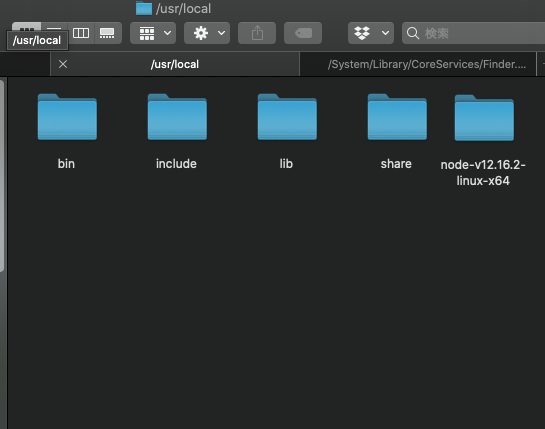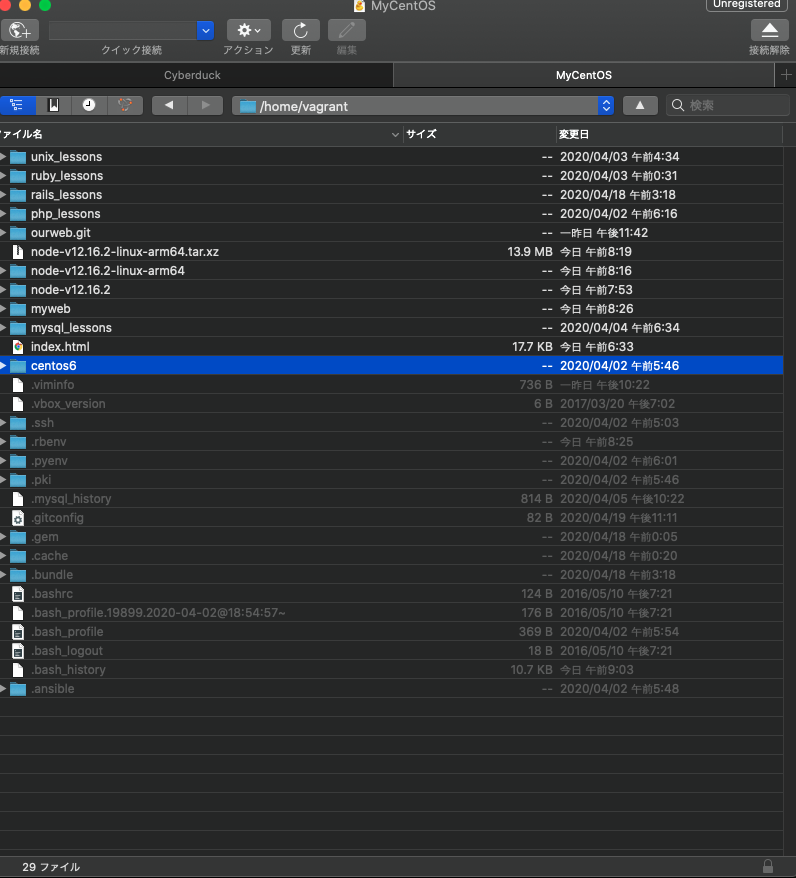出力に書かれているウェブサイト https://nodejs.org/en/download/ から新しい NodeJS をインストールしましょう。
NodeSource を使う方法
ダウンロードページのここに書かれているように、Node.js 公式のパッケージ・リポジトリとして NodeSource というのが管理されており、このリポジトリを yum に登録すると yum install できるようになります。
が、2020 年 4 月現在 CentOS 6 はサポート対象外です。このため、思い切って新しいバージョンの CentOS を使うというのも選択肢です。
※CentOS 6 も助けようとしてくれてはいるのですが、最近の Node.js をインストールするには glibc のバージョンが古くて上手くいかないという issue が立っています: https://github.com/nodesource/distributions/issues/859 あるいは、今回必要とされている程度に Node.js のバージョンを下げれば対応できるかもしれません。
配布されている Node.js バイナリを使う方法
※最新バージョンを入れようとするとそれなりに大変です。古いバージョンを使うと(セキュリティ的な問題はおいておけば)ラクです。どのくらい古ければ良いかについては cubick さんの回答をご覧ください。
https://nodejs.org/en/download/ からバイナリをダウンロードします。
選択肢1: 公開されている Linux Binaries の URL を直接 wget または curl する。
wget https://nodejs.org/dist/vほにゃらら/node-ほにゃらら-linux-ほにゃらら.tar.xz
選択肢2: ホスト OS で普通にダウンロードし、Vagrant の synced folder を経由してゲスト OS に移す。
圧縮されているので展開します。
tar Jxfv node-vほにゃらら-linux-ほにゃらら.tar.xz
あとはこのフォルダを適当な場所に mv し、bin フォルダに PATH を通せば node コマンドは認識されます。公式 wiki を参考にしてください: https://github.com/nodejs/help/wiki/Installation
# 例(必要に応じて先頭に sudo をつけてください)
mkdir -p /usr/local/lib/nodejs
mv node-vほにゃらら-linux-ほにゃらら /usr/local/lib/nodejs/
echo 'export PATH="/usr/local/lib/nodejs/node-vほにゃらら-linux-ほにゃらら/bin:$PATH"' >> ~/.bashrc
source ~/.bashrc
これで node --version が新しくなっていれば無事終了です。
しかし CentOS 6 では node --version が以下のように glibc などが見つからないというエラーを出す場合があります。
node: /usr/lib64/libstdc++.so.6: version `GLIBCXX_3.4.14' not found (required by node)
node: /usr/lib64/libstdc++.so.6: version `GLIBCXX_3.4.18' not found (required by node)
node: /usr/lib64/libstdc++.so.6: version `CXXABI_1.3.5' not found (required by node)
node: /usr/lib64/libstdc++.so.6: version `GLIBCXX_3.4.15' not found (required by node)
node: /lib64/libc.so.6: version `GLIBC_2.16' not found (required by node)
node: /lib64/libc.so.6: version `GLIBC_2.17' not found (required by node)
node: /lib64/libc.so.6: version `GLIBC_2.14' not found (required by node)
実際調べるとこんな感じで古いものしか無いと分かります:
# strings /usr/lib64/libstdc++.so.6 | grep GLIBC
GLIBCXX_3.4
GLIBCXX_3.4.1
GLIBCXX_3.4.2
GLIBCXX_3.4.3
GLIBCXX_3.4.4
GLIBCXX_3.4.5
GLIBCXX_3.4.6
GLIBCXX_3.4.7
GLIBCXX_3.4.8
GLIBCXX_3.4.9
GLIBCXX_3.4.10
GLIBCXX_3.4.11
GLIBCXX_3.4.12
GLIBCXX_3.4.13
GLIBC_2.2.5
GLIBC_2.3
GLIBC_2.4
GLIBC_2.3.2
GLIBCXX_FORCE_NEW
GLIBCXX_DEBUG_MESSAGE_LENGTH
という訳で glibc を新しいものにしましょう。たとえば自分で gcc のソースコードからビルドして入れ替える方法があります。この回答で解説し始めると長くなりすぎるので、ブログ記事にリンクしておきます: CentOS 6 の stdlibc++ を更新する